Unificare il formato finale quando si esegue la scansione di originali di vari formati
Quando si esegue la scansione di un originale composto da pagine di diversi formati, è possibile configurare la macchina in modo da ridurre o ingrandire automaticamente le immagini acquisite per unificare i formati finali.

Se il rapporto d'aspetto dell'originale e il formato finale non corrispondono, potrebbero comparire aree vuote sui bordi dei documenti acquisiti.
 Premere [Scanner] sulla schermata Home.
Premere [Scanner] sulla schermata Home.
Se l'icona non viene visualizzata nella schermata Home, aggiungere l'icona dalla schermata Elenco applicazioni.
Aggiungere un'applicazione o un widget utilizzati frequentemente alla schermata Home
 Posizionare l'originale sullo scanner.
Posizionare l'originale sullo scanner.
 Premere [Impostazioni di invio]
Premere [Impostazioni di invio] [Rapporto scansione] sullo schermo dello scanner.
[Rapporto scansione] sullo schermo dello scanner.

 Specificare il formato finale dei dati di scansione.
Specificare il formato finale dei dati di scansione.
Unificare i formati delle immagini in un formato standard
Premere [Specifica formato] e specificare il formato finale.
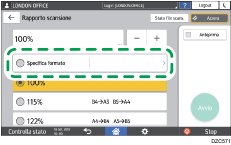
Unificare i formati delle immagini in un formato personalizzato
Premere [Formato personalizz.].
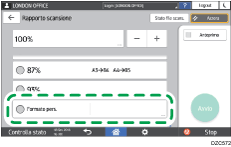
Specificare il formato inserendo separatamente la lunghezza del bordo lungo e del bordo corto.
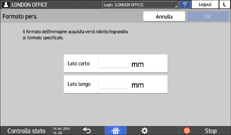
 Dopo aver specificato la dimensione finale dei dati acquisiti, premere [OK].
Dopo aver specificato la dimensione finale dei dati acquisiti, premere [OK].
 Premere [Dimensione scansione] in [Impostazioni di invio], quindi selezionare [Rilev.auto.: Form. misti].
Premere [Dimensione scansione] in [Impostazioni di invio], quindi selezionare [Rilev.auto.: Form. misti].
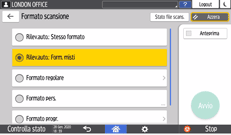
 Specificare le impostazioni di scansione in base allo scopo dei dati acquisiti.
Specificare le impostazioni di scansione in base allo scopo dei dati acquisiti.
Acquisire un originale impostando la qualità e la densità più adatte
Specificare il tipo o il nome file quando si esegue la scansione di un documento
 Per inviare il documento acquisito a un indirizzo e-mail, premere [Mittente] e specificare il mittente.
Per inviare il documento acquisito a un indirizzo e-mail, premere [Mittente] e specificare il mittente.
 Specificare la destinazione, quindi premere [Avvio] sullo schermo dello scanner.
Specificare la destinazione, quindi premere [Avvio] sullo schermo dello scanner.

Quando si utilizza questa funzione, non è possibile selezionare [PDF alta compress.] come [Tipo file].
